ABBYY Screenshot Reader는 화면의 어떤 영역에서도 스크린 샷을 이미지와 텍스트로 캡처할 수 있는 사용이 편리하고 뛰어난 응용 프로그램입니다.
ABBYY Screenshot Reader 기능:
- 이미지 스크린 샷 만들기
- 스크린 샷을 편집 가능한 텍스트로 변환
- 이 제품에 포함된 ABBYY OCR 기술 사용 가능
ABBYY Screenshot Reader는 쉽게 알아 볼 수 있는 직관적인 인터페이스로 구성되어 있어 스크린 샷을 만들거나 스크린 샷에 포함된 텍스트를 인식할 때 전문적인 지식이 필요하지 않습니다. 응용 프로그램의 창을 연 후 '사진'을 찍듯이 컴퓨터 화면의 일부를 선택하십시오.
참조:등록 ABBYY FineReader 12 SprintABBYY Screenshot Reader 설치 및 시작
기본적으로 ABBYY Screenshot Reader는 ABBYY FineReader 12과 함께 컴퓨터에 설치됩니다.

스크린 샷 만들기 및 텍스트 인식
ABBYY Screenshot Reader를 사용하여 컴퓨터 화면에서 선택한 영역을 스크린 샷으로 만든 후 파일로 저장하거나 클립보드로 복사하거나 ABBYY FineReader로 보낼 수 있습니다.
ABBYY Screenshot Reader를 시작하면 ABBYY Screenshot Reader 창이 컴퓨터 화면에 나타납니다.
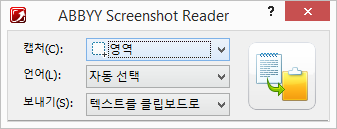
ABBYY Screenshot Reader 창의 다양한 도구를 사용하여 컴퓨터 화면의 텍스트와 표를 인식하고 선택한 화면 영역을 스크린 샷으로 만들거나 응용 프로그램을 설정할 수 있습니다.
스크린 샷을 만들거나 텍스트 일부를 인식하려면:
-
ABBYY Screenshot Reader의 스크린 샷 목록에서 화면 캡처 방법을 선택합니다.
- 영역
선택한 영역을 캡처합니다. - 창
화면의 각 부분(창, 창 일부, 도구 모음 등)을 캡처합니다. - 화면
전체 화면을 캡처합니다. - 시간이 설정된 화면
5초 후 전체 화면을 캡처합니다.
- 영역
- 언어 목록에서 인식 언어를 선택합니다.
-
보내기 목록에서 인식된 스크린 샷 또는 텍스트를 보낼 대상 응용 프로그램을 선택합니다.
선택한 텍스트 또는 스크린 샷을 보낼 대상:- 클립보드(텍스트를 클립보드로, 표를 클립보드로 또는 이미지를 클립보드로).
- 새 문서(텍스트를 Microsoft Word로[1] 또는 표를 Microsoft Excel로[2]).
- 파일(텍스트를 파일로, 표를 파일로 또는 이미지를 파일로) 다른 이름으로 저장 대화 상자에 파일 이름을 입력하고 형식을 선택합니다.
- *.bmp 파일 및 새 전자 메일 메시지에 첨부(이미지를 전자 메일로).
중요!
필요한 응용 프로그램:[1] Microsoft Word
[2] Microsoft Excel
컴퓨터에 설치되어 있어야 합니다.
-
 클릭
클릭
스크린 샷 목록에서 선택한 항목에 따라 스크린 샷이 자동으로 만들어지거나 원하는 영역을 선택할 수 있는 캡처 도구가 나타납니다.- 영역옵션을 선택한 경우, 화면에서 영역이
선택됩니다.
필요한 경우, 영역의 위치와 경계를 조정하고 캡처를 클릭하십시오.
영역의 경계를 조정하려면 마우스 포인터를 경계에 놓고 마우스 왼쪽 단추를 누른 상태에서 끄십시오. 영역을 이동하려면 영역을 선택하고 마우스 왼쪽 단추를 누른 상태에서 이동하십시오. - 만약 창을 선택하는 경우 커서가
 .
.
마우스 커서로 원하는 영역을 가리키면 컬러 프레임이 나타나며 이 때 마우스 왼쪽 단추를 누릅니다. - 만약 화면 또는 시간이 설정된 화면을 선택하는 경우 스크린 샷이 자동으로 만들어집니다. 참고:
- 화면 캡처를 취소하려면 Esc나 마우스 오른쪽 단추를 누릅니다.
- 인식을 취소하려면 중지를 클릭하거나 Esc를 누릅니다.
스크린 샷 목록에서 선택한 항목에 따라 스크린 샷이 자동으로 만들어지거나 원하는 영역을 선택할 수 있는 캡처 도구가 나타납니다. - 영역옵션을 선택한 경우, 화면에서 영역이
선택됩니다.
추가 옵션
 옵션
옵션- 항상 위
응용 프로그램 간에 전환하는 경우에도 ABBYY Screenshot Reader 도구 모음을 다른 모든 창 위에 유지합니다. - 시작 시 실행
컴퓨터를 시작할 때마다 ABBYY Screenshot Reader를 실행합니다. - 소리 사용
ABBYY Screenshot Reader에서 화면 영역을 클립보드로 복사할 때 소리로 알립니다.
팁
-
몇 개의 언어로 작성된 텍스트가 있습니다.
하나의 언어로 작성된 텍스트를 모두 선택합니다. 인식 절차를 시작하기 전에 드롭다운 목록에서 해당 언어를 선택합니다. 언어 목록은 텍스트 언어와 동일합니다. 필요한 경우 다른 인식 언어를 선택합니다.
-
목록에 필요한 언어가 없습니다.
ABBYY Screenshot Reader 창의 언어 드롭다운 목록에서 (추가 언어 선택…) 항목을 선택합니다.사용 가능 언어 목록에서 원하는 언어를 찾지 못한 경우:
- 이 응용 프로그램은 이 언어를 지원하지 않습니다. 지원되는 전체 언어 목록을 보려면 http://www.abbyy.com을 참조하십시오. 지원되는 언어 목록은 응용 프로그램의 버전에 따라 다를 수 있습니다.
02.11.2018 17:37:16